
php エディター Banana が SQL Server 2012 を簡単にインストールする方法を教えます。初心者でも経験豊富なユーザーでも、このチュートリアルでは SQL Server 2012 のインストール手順を詳しく紹介し、インストール スキルを簡単に習得できるようにします。この記事の段階的な手順に従うと、SQL Server 2012 のインストールがすぐに完了し、データベース管理の作業がより効率的になります。
1. まず、図に示すように、このサイトからソフトウェア インストール パッケージをダウンロードします。
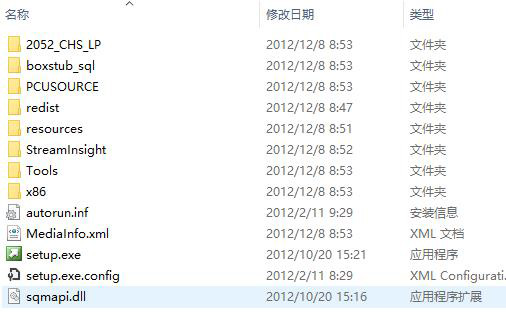
2. 図に示すように、[セットアップ] をダブルクリックしてインストール インターフェイスに入ります。
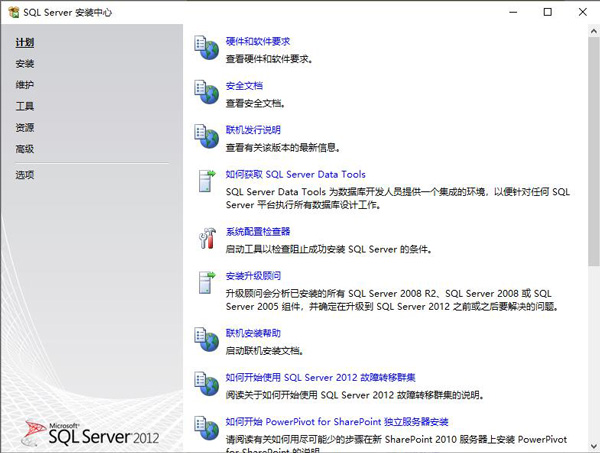
3. 図に示すように、左側で「インストール」をクリックし、右側の最初のオプションを選択します。

4. 図に示すように、「OK」をクリックします。
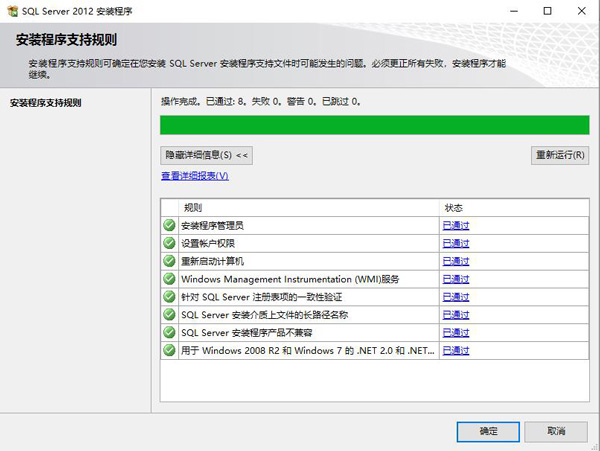
5. 図に示すように、プロダクト キーを入力し、[次へ] をクリックします。

6. 図に示すように、[同意する] をクリックして次のステップに進みます。
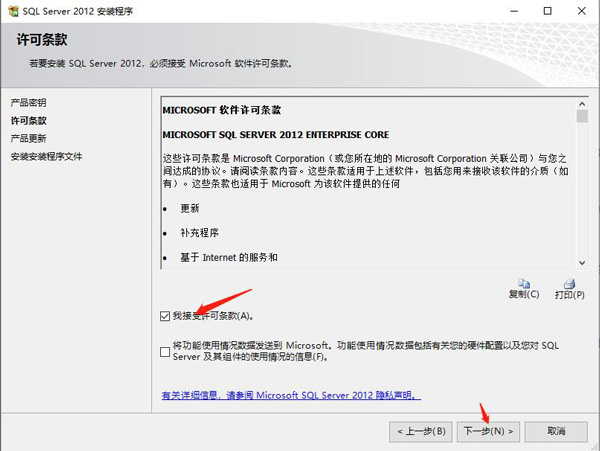
7. 図に示すように、「次へ」をクリックします。
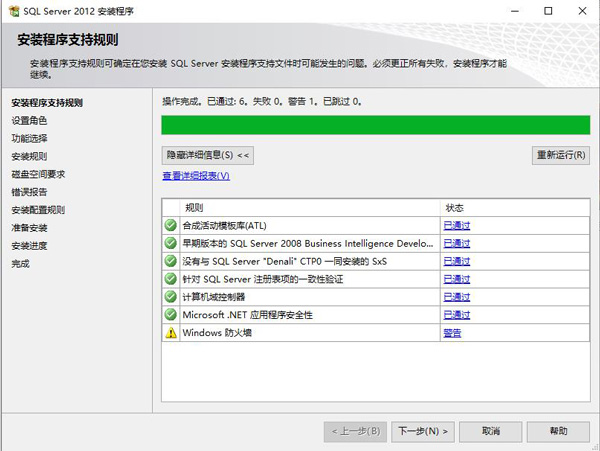
8. 図に示すように、プログラム ファイルをインストールします。
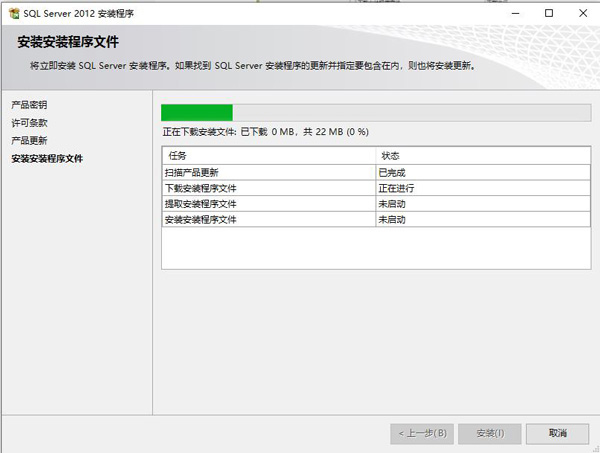
9. 図に示すように、「次へ」をクリックします。
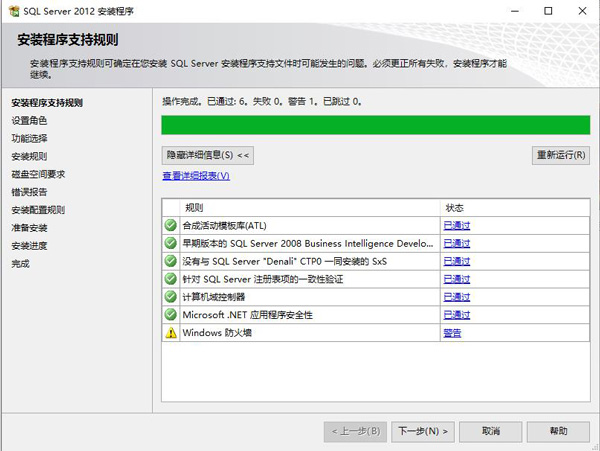
10. 図に示すように、「次へ」をクリックします。
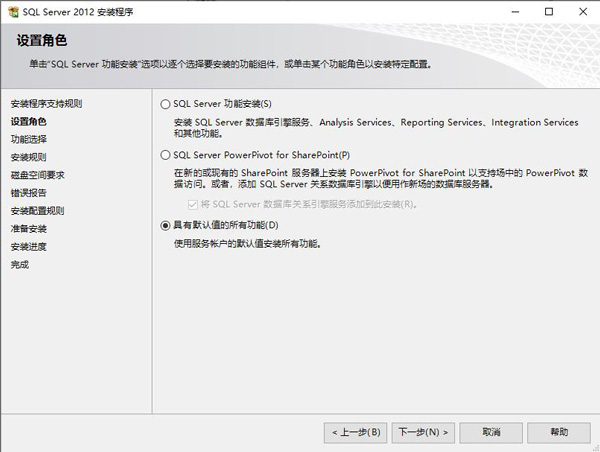
11. 図に示すように、「次へ」をクリックします。
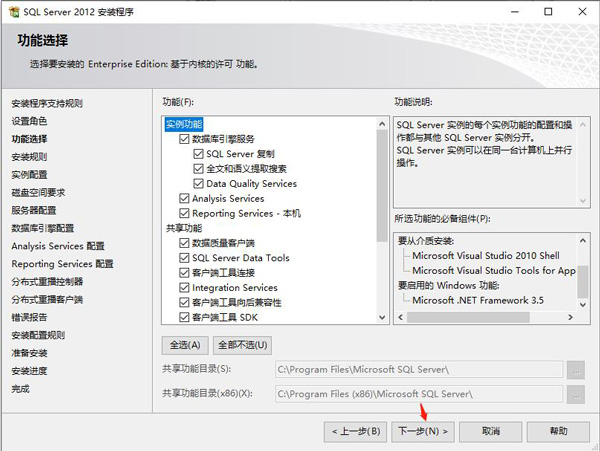
12. インストールが完了したら、図に示すように、「次へ」をクリックします。
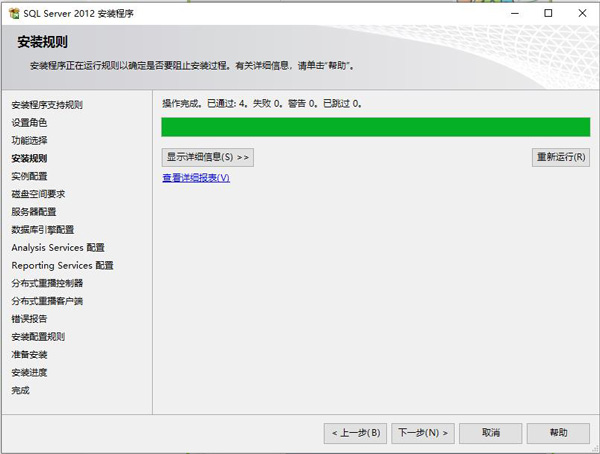
13. インスタンス名とストレージ パスを設定します。ファイルが大きすぎるため、図に示すように、インストール用にシステム ディスクを選択しないことをお勧めします。
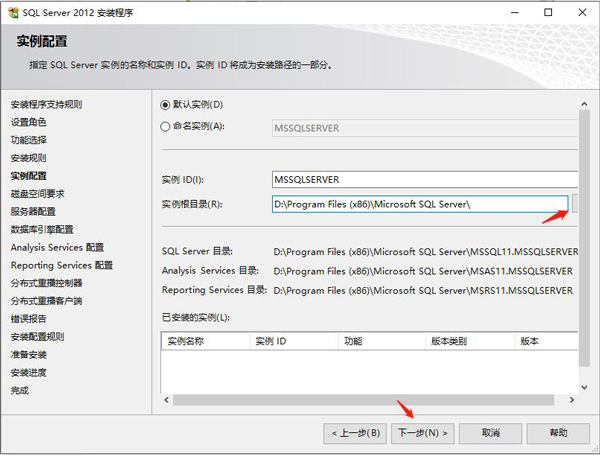
14. 図に示すように、「次へ」をクリックします。
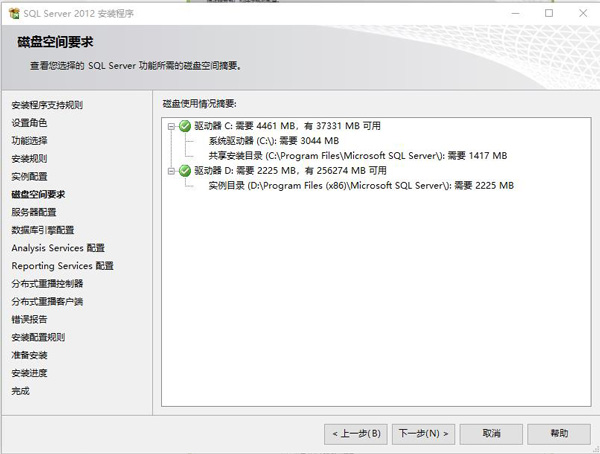
15. サーバーを設定します。ユーザーがパスワードを必要とする場合は、図に示すように、ここでパスワードを直接設定します。
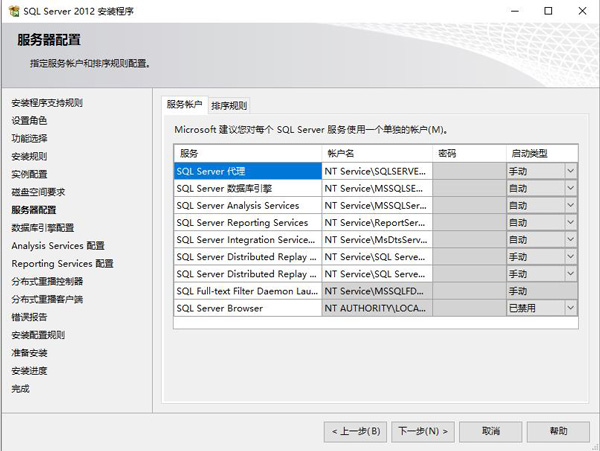
16. データベース エンジンの設定。図に示すように、SQL 管理者が設定され、認証モードが設定されます。
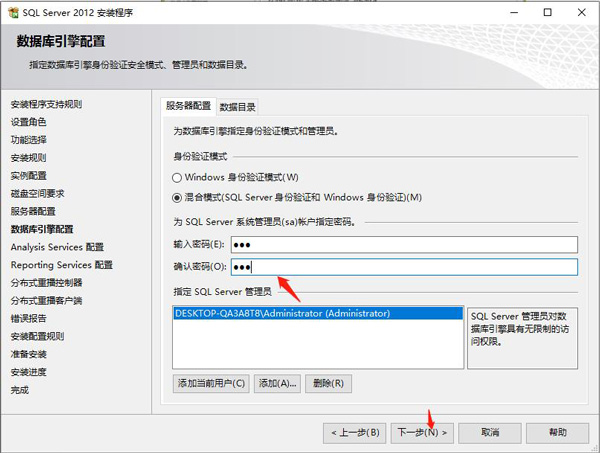
17. 図に示すように、分析サービスの管理者設定を指定します。
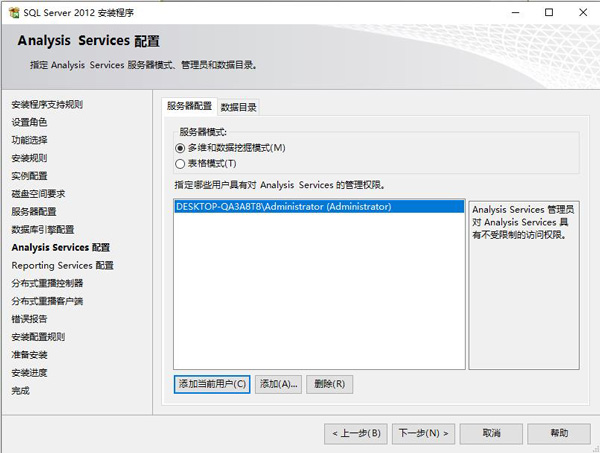
18. 図に示すように、レポート サービス モードの選択を選択します。
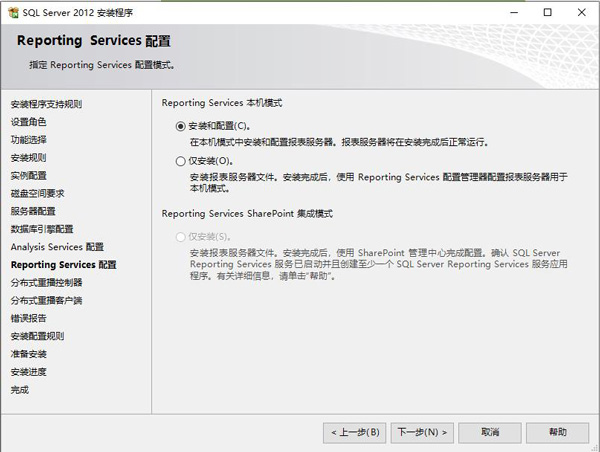
19. 以下のように操作するだけです。
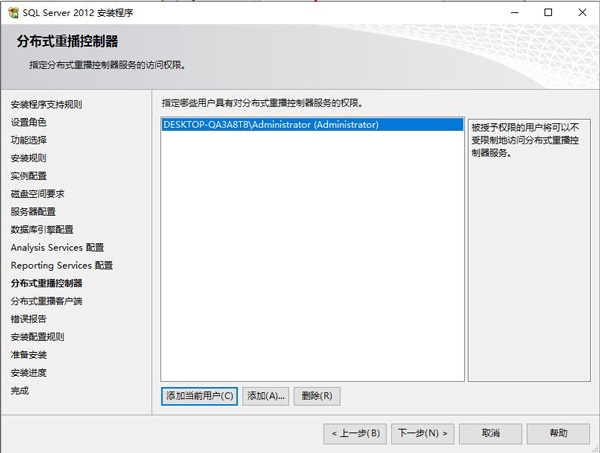
20. 図に示すように、コントローラー コンピューターの名前とディレクトリの場所を指定します。
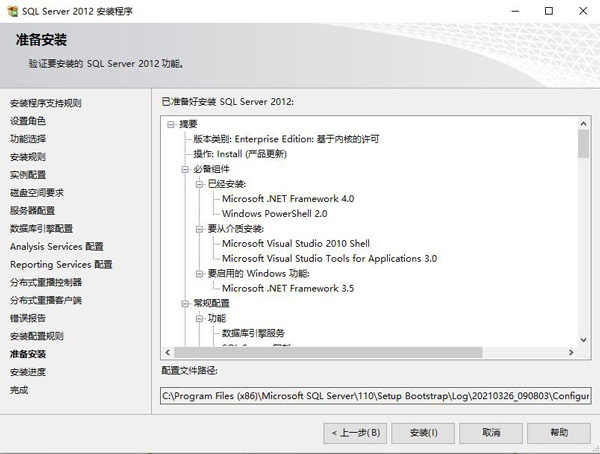
21. 図に示すように、インストールの準備をします。
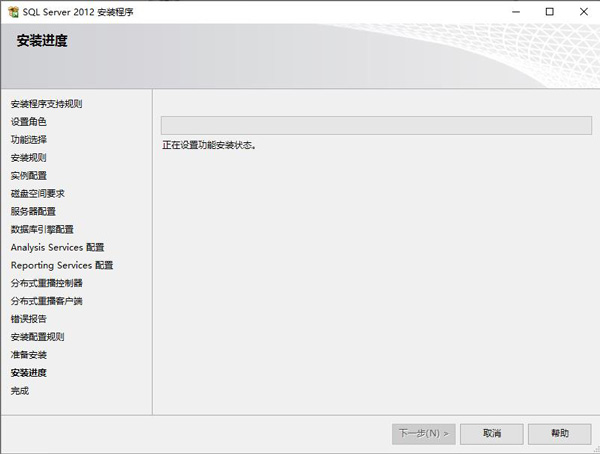
22. 図に示すように、インストールを開始します。
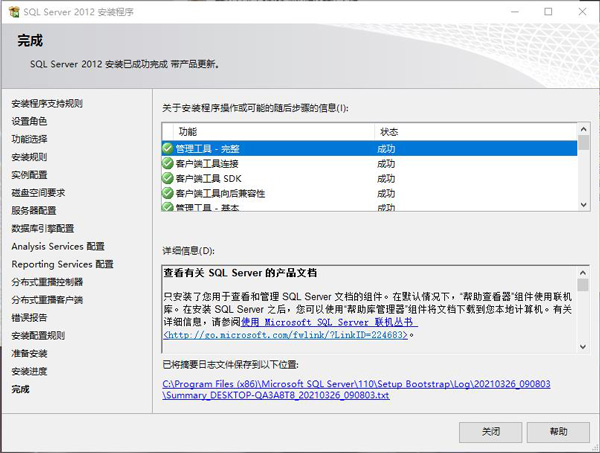
23. 図に示すように、インストールが完了しました。
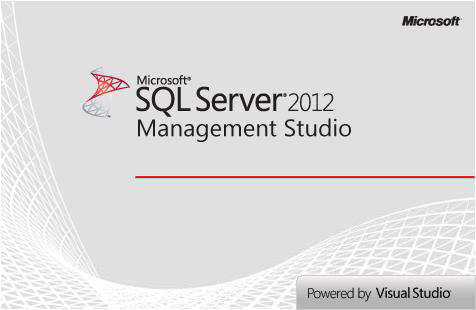
以上が編集者がお届けするsql2012のインストール方法の全内容ですので、ご参考になれば幸いです。
以上がsql2012 のインストール方法-sql2012 インストール チュートリアルの詳細内容です。詳細については、PHP 中国語 Web サイトの他の関連記事を参照してください。